ChatGPTの新たなプラグイン「Chat With Excel」をご存知ですか?このプラグインを使えば、ChatGPTを通じてExcelやデータベースのデータを分析することが可能になります。
この記事では、ChatGPTのプラグイン「Chat With Excel」の機能とその使用方法について詳しく解説します。このプラグインを使えば、データ分析をChatGPT上で手軽に行うことができます。具体的な使用例を交えながら、その使い方を詳しく説明します。
Chat With Excelでできること
「Chat With Excel」は、ChatGPTを通じてExcelやデータベースのデータを分析するためのプラグインです。具体的には以下のようなことが可能です。
- データベースとの連携: PostgreSQLやMySQLなどのデータベースに接続し、データを取得・分析することができます。
- ExcelやGoogleスプレッドシートとの連携: ExcelファイルやGoogleスプレッドシートのデータを読み込み、分析することができます。
- データの可視化: データをグラフやチャートに変換し、視覚的に理解することが可能です。
- データのエクスポート: 分析結果をExcelファイルやCSVファイルとしてエクスポートすることができます。
Chat With Excelの使用方法
「Chat With Excel」の使用方法は以下の通りです。
- データベースの接続: データベースに接続するためには、接続情報(ホスト名、ユーザー名、パスワードなど)をプラグインに提供する必要があります。これにより、ChatGPTがデータベースにアクセスできるようになります。
- ExcelやGoogleスプレッドシートの読み込み: ExcelファイルやGoogleスプレッドシートのURLをプラグインに提供することで、そのデータを読み込むことができます。
- データの分析: データベースやExcel、Googleスプレッドシートから読み込んだデータに対して、SQLクエリやPandasのデータフレーム操作を用いて分析を行います。
- データの可視化: 分析結果をmatplotlibを用いてグラフやチャートに可視化します。
- データのエクスポート: 分析結果をExcelファイルやCSVファイルとしてエクスポートします。
Chat With Excelの使用例
以下に、「Chat With Excel」を用いてデータベースからデータを取得し、そのデータを分析する一連の流れを示します。
- データベースの接続: まず、データベースに接続します。この例では、PostgreSQLのデータベースに接続します。
db_string = "postgresql://user:password@localhost:5432/mydatabase"
chat_with_excel.linkDB({"db_string": db_string, "name": "mydatabase", "purpose": "Data analysis"})- データの取得: 次に、SQLクエリを用いてデータベースからデータを取得します。
query = "SELECT * FROM mytable"
chat_with_excel.queryDB({"data_source_id": "mydatabase", "query": query})- データの分析: 取得したデータに対して、Pandasのデータフレーム操作を用いて分析を行います。
plan = "Calculate the average of column1"
query = "df['column1'].mean()"
chat_with_excel.manipulateSheet({"plan": plan, "query": query})- データの可視化: 分析結果をmatplotlibを用いてグラフに可視化します。
plan = "Plot a histogram of column1"
query = """
fig, ax = plt.subplots()
df['column1'].hist(ax=ax)
plt.tight_layout()
img_output = BytesIO()
FigureCanvas(fig).print_png(img_output)
image_base64 = base64.b64encode(img_output.getvalue()).decode('utf8')
"""
chat_with_excel.manipulateSheet({"plan": plan, "query": query})- データのエクスポート: 最後に、分析結果をCSVファイルとしてエクスポートします。
export_name = "analysis_result.csv"
chat_with_excel.manipulateSheet({"export_name": export_name})Chat With Excelはこんな人におすすめ
「Chat With Excel」は以下のような方に特におすすめです。
- データ分析を行いたい方: SQLクエリやPandasのデータフレーム操作を用いて、データベースやExcel、Googleスプレッドシートのデータを分析することができます。
- データを視覚的に理解したい方: matplotlibを用いてデータをグラフやチャートに可視化することができます。
- **分析結果を他のツールで利
用したい方**: 分析結果をExcelファイルやCSVファイルとしてエクスポートすることができます。
まとめ
「Chat With Excel」は、ChatGPTを通じてExcelやデータベースのデータを分析するための強力なプラグインです。データベースとの連携、ExcelやGoogleスプレッドシートとの連携、データの可視化、データのエクスポートといった機能を持っています。このプラグインを使えば、データ分析をより手軽に、より効率的に行うことができます。
Chat With Excelの実際の使用例
「Chat With Excel」の実際の使用例として、以下にデータベースからデータを取得し、そのデータを分析する一連の流れを示します。
- データベースの接続: まず、データベースに接続します。この例では、PostgreSQLのデータベースに接続します。
db_string = "postgresql://user:password@localhost:5432/mydatabase"
chat_with_excel.linkDB({"db_string": db_string, "name": "mydatabase", "purpose": "Data analysis"})- データの取得: 次に、SQLクエリを用いてデータベースからデータを取得します。
query = "SELECT * FROM mytable"
chat_with_excel.queryDB({"data_source_id": "mydatabase", "query": query})- データの分析: 取得したデータに対して、Pandasのデータフレーム操作を用いて分析を行います。
plan = "Calculate the average of column1"
query = "df['column1'].mean()"
chat_with_excel.manipulateSheet({"plan": plan, "query": query})- データの可視化: 分析結果をmatplotlibを用いてグラフに可視化します。
plan = "Plot a histogram of column1"
query = """
fig, ax = plt.subplots()
df['column1'].hist(ax=ax)
plt.tight_layout()
img_output = BytesIO()
FigureCanvas(fig).print_png(img_output)
image_base64 = base64.b64encode(img_output.getvalue()).decode('utf8')
"""
chat_with_excel.manipulateSheet({"plan": plan, "query": query})- データのエクスポート: 最後に、分析結果をCSVファイルとしてエクスポートします。
export_name = "analysis_result.csv"
chat_with_excel.manipulateSheet({"export_name": export_name})の使い方.png)
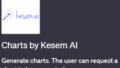
」の使い方-120x68.png)
コメント